Időnként visszajön a kedvenc csillag koncertjéről. Az egész folyamatot hosszú "filmbe" rögzítette, de csak a zenére van szüksége. Nagyon zavaró, hogy a rögzített videó túl sok helyet foglal el az iPad-en vagy a helyi lemezen.
Időnként letölthet néhány online videót, köztük néhány énekes MTV-t, klasszikus filmeket és idegen nyelvű kurzusokat. De a videofájlok nagy mérete vagy a nem támogatott formátumok miatt MP3 lejátszón és mobiltelefonon nem élvezheti azokat. Sokkal kényelmesebb lenne, ha kisebb audio fájlok lennének.
Ennek teljesítéséhez először egy harmadik féltől származó audio-konverterre van szüksége, hogy a videót lejátszható audiogé alakítsa, majd másolja a hordozható eszközökre.

Ez az oldal összegyűjti a két legjobb PSP-átalakítót, így szabadon konvertálhat videókat PSP-re Windows és Mac rendszeren.
Szeretne konvertálni az összes népszerű videofájlt PSP videóvá a Mac OS X rendszeren? Az Aiseesoft PSP Video Converter for Mac tökéletes megoldás a PSP videoformátum-átalakításra. Konvertálhat mindenféle formátumot PSP videóvá Mac OS X rendszeren. A videofájlok konvertálásához az Aiseesoft PSP Video Converter for Mac programmal csak az alábbi lépéseket követheti:
1 lépés Videofájlok hozzáadása
Kattintson az "Videó hozzáadása" gombra, ha videofájlokat szeretne hozzáadni a programhoz azáltal, hogy automatikusan kiválasztja a megfelelő kódolót a videofájlokhoz, amelyeket meg szeretne konvertálni a programba.

2 lépés Kimeneti beállítások
Válassza ki a fájlt, majd válassza ki a kívánt kimeneti formátumot a Profil listából, majd kattintson a "Tallózás" gombra a célmappa kiválasztásához a kimeneti fájlok mentéséhez. A kimeneti formátum beállításához kattintson a "Beállítások" gombra.
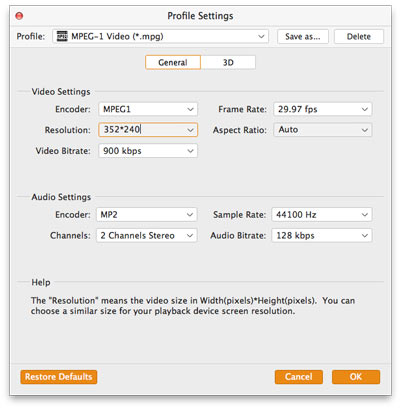
Ha az összes hozzáadott videofájlt egy fájlba szeretné egyesíteni, akkor jelölje be az "Egyesítés egy fájlba" lehetőséget. Ha nem akarja használni az alapértelmezett video- és audiokódolási beállításokat, akkor csak kattintson a Beállítások gombra ezeknek a beállításoknak a beállításához.
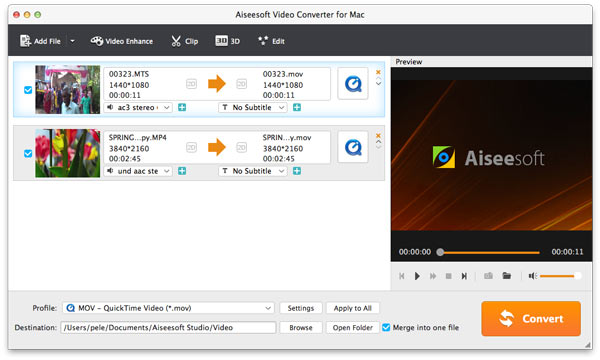
A PSP-konvertáló funkciókon kívül ez az eszköz hatékonyabb szerkesztési és letöltési funkciókat is nyújt Önnek:
Távolítsa el a feliratot a videóból.
3 lépés Indítsa el a konverziót
Kattints Megtérít gombra kattintva kezdheti meg az átalakítást, majd elmehet sétálni, vagy lepihenni, és valószínűleg befejeződött az átalakítás, amikor visszajössz.
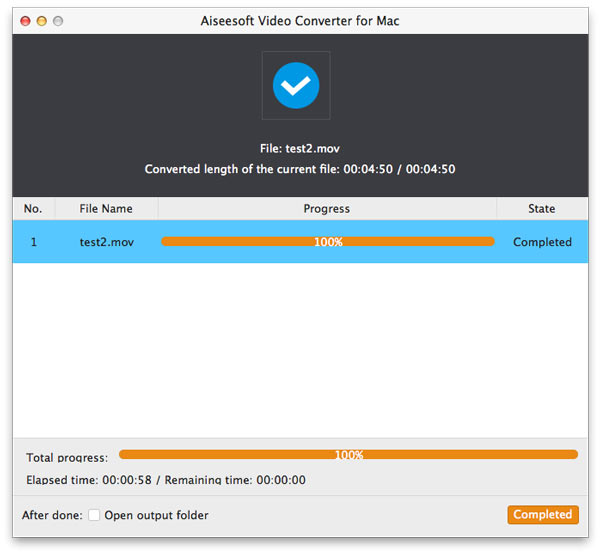
Szeretne videofilmeket PSP formátumba konvertálni? Aiseesoft PSP Movie Converter for Windows különféle hasznos funkciókkal rendelkezik, amelyekkel több fájlt konvertálhat és egyesíthet egy fájlba. A videofájlok PSP formátumba konvertálásához az Aiseesoft PSP Movie Converter for Windows segítségével csak az alábbi lépéseket követheti:
1 lépés Kattintson a "Fájl hozzáadása" gombra a számítógép merevlemezének böngészéséhez és a konvertálni kívánt videofájlok hozzáadásához a programhoz.

2 lépés Kimeneti beállítások
A videofájlok hozzáadása után kiválaszthatja az egyes videofájlok kimeneti formátumát, és megadhatja a számítógépen egy könyvtárat a kimeneti fájlok mentéséhez. Ha az összes hozzáadott videofájlt egy fájlba szeretné egyesíteni, akkor jelölje be az "Egyesítés egy fájlba" lehetőséget.

3 lépés Indítsa el a konverziót
Kattintson a "Konvertálás" gombra az átalakítás megkezdéséhez, és akkor csak elmehet sétálni, vagy lepihenni, és valószínűleg az átalakítás befejeződött, amikor visszatérsz:)

Ez az oldal kétféle módon osztja meg Önt a PSP video- vagy audiokonvertálásának elvégzéséhez. Bármilyen formátumú videót könnyedén élvezheti a PSP-n. Ha gyakran használja a Zune-t, látogassa meg ezt a posztot: Zune Video Converter